Mit iPhoto '11 wurden stärker integrierte Facebook-Funktionen eingeführt. Sie müssen keine Fotos mehr von iPhoto auf Ihren Desktop exportieren und dann Ihre Facebook-Seite aufrufen, um sie hochzuladen. Direkt von iPhoto '11 aus können Sie Fotos oder Videos an Ihrer Wand, als Album bei Facebook oder als Profilbild veröffentlichen. Auf iPhoto können Sie nicht nur leicht sehen, welche Fotos Sie auf Facebook freigegeben haben, sondern auch bearbeiten, wie sie geteilt werden, oder sie löschen.

Um Fotos oder Videos direkt über iPhoto auf Facebook zu teilen, markieren Sie zunächst die Dateien, die Sie freigeben möchten. Wählen Sie dann im oberen Menü oder in der Reihe der Symbole in der rechten unteren Ecke von iPhoto „Teilen“ und „Facebook“. Wenn Sie zum ersten Mal versuchen, ein Foto auf Facebook hochzuladen, werden Sie nach Ihren Anmeldeinformationen gefragt.
Sie können dann wählen, ob Sie ein neues Album erstellen oder ein oder mehrere Fotos zu einem vorhandenen Facebook-Album hinzufügen möchten, es einfach an Ihrer Pinnwand veröffentlichen und nicht als Teil eines Albums oder als Profilbild. Wenn Sie Fotos zu einem neuen oder vorhandenen Album hinzufügen, werden das Foto an Ihrer Pinnwand und Ihr News-Feed angezeigt (ohne die vorhandenen Bilder im Album). Wenn Sie auf Ihrer Pinnwand posten, ohne ein Album zu erstellen oder hinzuzufügen, können Sie dem Foto vor der Veröffentlichung einen Kommentar hinzufügen.

Sie können direkt in iPhoto verfolgen, welche Fotos und Videos Sie auf Facebook freigegeben haben. In der linken Spalte unter der Überschrift "Web" finden Sie Symbole für Online-Alben für Websites wie MobileMe, Facebook und Flickr (je nachdem, was Sie eingerichtet haben). Klicken Sie auf Facebook, und iPhoto zeigt eine Miniaturansicht für jedes Ihrer Facebook-Alben an. Diese Seite zeigt jedoch nicht Ihre Profilbilder, Fotos, die Sie auf Ihrer Pinnwand gepostet haben und sich nicht in einem Album befinden, oder Fotos, die von einem mobilen Gerät hochgeladen wurden.

Aus dieser Liste von Facebook-Alben in iPhoto können Sie auswählen, wie ein Foto auf Facebook freigegeben wird, oder Sie können ein Foto oder ein gesamtes Album von Facebook löschen. Fotos, die Sie von Facebook löschen, verbleiben in Ihrer iPhoto-Bibliothek, wenn sie bereits importiert wurden. Bei anderen Fotos auf Facebook können Sie sie in iPhoto importieren, bevor Sie sie von Facebook löschen. Andernfalls werden sie in den Papierkorb von iPhoto verschoben. Um ein Foto zu löschen, klicken Sie auf den Pfeil in der rechten unteren Ecke der Miniaturansicht und wählen Sie "Papierkorb" (oder verwenden Sie den Befehl zum Löschen der Tastenkombination). Um ein gesamtes Album zu löschen, klicken Sie mit der rechten Maustaste auf das Album und wählen Sie "Papierkorb" (oder markieren Sie das Album und drücken Sie die Befehlstaste "Löschen").

Wenn Sie in iPhoto auf ein Foto klicken, das Sie auf Facebook geteilt haben, und in der rechten unteren Ecke von iPhoto auf die Schaltfläche "Info" klicken, wird der Abschnitt "Freigabe" angezeigt. Es zeigt das Datum an, an dem Sie das Foto gepostet haben, sowie alle Likes oder Kommentare, die es auf Facebook erhalten hat.
Schließlich werden die Funktionen von iPhoto Faces mit der Tagging-Funktion von Facebook synchronisiert. Wenn Sie einem Foto in iPhoto Namen hinzufügen und auf Facebook hochladen, wird das Foto mit Tags in Facebook hochgeladen. Wenn Sie nach der Einrichtung Ihres Facebook-Kontos in iPhoto ein Gesicht auf einem Foto benennen, werden die Namen Ihrer Facebook-Freunde bei der Eingabe als Vorschläge angezeigt.



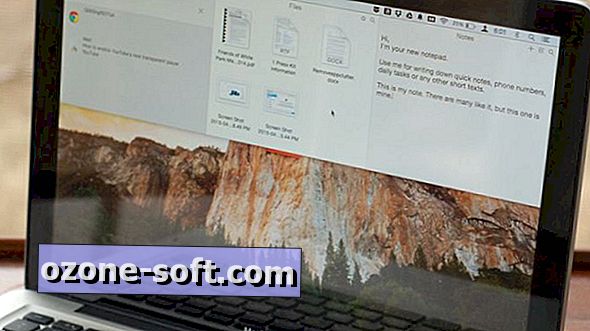










Lassen Sie Ihren Kommentar